开机黑屏是电脑常见的故障之一,它会让用户感到困惑和烦恼。本文将详细介绍解决开机黑屏问题的步骤,帮助用户逐步排查和修复故障,使电脑恢复正常使用。

1.确认电源连接是否稳定
检查电源线是否插紧,排除电源供应不稳定导致的开机黑屏问题。
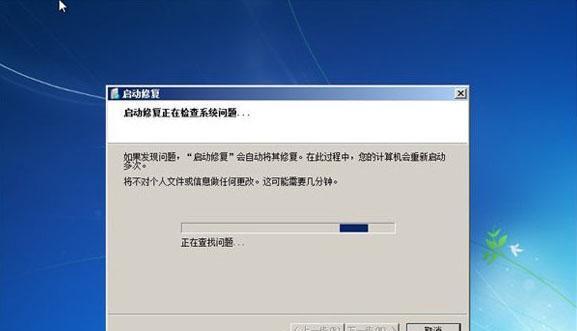
2.检查显示器连接
确认显示器与电脑的连接是否正确,排除因连接问题引起的开机黑屏。
3.重启电脑
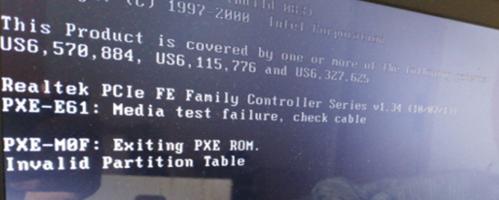
尝试按下电源按钮关闭电脑,等待片刻后再重新启动,有时候这简单的操作就能解决开机黑屏问题。
4.进入安全模式
在开机过程中多次按下F8键,进入安全模式来检测和修复可能导致开机黑屏的驱动程序或软件冲突。
5.更新显卡驱动程序
下载并安装最新的显卡驱动程序,解决因驱动过时或不兼容而引起的开机黑屏。
6.检查硬件故障
检查硬件设备,如内存条、显卡等是否松动或损坏,排除硬件故障导致的开机黑屏。
7.清理内存条和显卡接口
使用橡皮擦轻轻擦拭内存条和显卡接口金手指,确保良好的接触,排除脏污导致的开机黑屏。
8.检查病毒感染
进行病毒扫描,使用杀毒软件清除可能感染电脑的恶意程序,修复被病毒破坏的系统文件。
9.重装操作系统
如果以上步骤都无法解决问题,可以尝试重新安装操作系统,确保系统文件完整无损。
10.检查BIOS设置
进入计算机的BIOS界面,检查硬件设置是否正确,避免BIOS设置错误导致的开机黑屏。
11.运行系统修复工具
使用系统修复工具如WindowsPE,修复可能损坏的启动文件和系统配置,解决开机黑屏问题。
12.清除CMOS设置
通过移除主板上的电池或使用CMOS清除跳线,恢复主板的默认设置,解决因错误的CMOS设置导致的开机黑屏。
13.检查电源供应是否足够
检查电源供应是否足够满足电脑硬件的需求,避免因电源不足而引起的开机黑屏。
14.寻求专业帮助
如果自行排查无果,建议寻求专业的电脑维修人员或厂商技术支持的帮助,他们可以提供更专业的解决方案。
15.预防开机黑屏问题的发生
定期清理电脑内部灰尘,安装可靠的杀毒软件,及时更新软件和驱动程序,以预防开机黑屏问题的发生。
通过逐步排查和修复开机黑屏故障的方法,我们可以解决这一常见的电脑问题。无论是简单的连接问题还是复杂的硬件故障,只要按照步骤逐一排查,我们就能够恢复电脑正常使用,并且学到了如何预防类似问题的发生。







